OnyonLock vírus eltávolítása (ingyenes instrukciók) - Visszafejtési lépések is
Eltávolítási Útmutató - OnyonLock vírus
Mi az, hogy OnyonLock ransomware vírus?
Az OnyonLock a BTCWare malware-csoport crypto-ransomware vírusa
Az OnyonLock vírus egy ransomware, amely titkosítja a fájlokat, majd kiterjesztésüket .onyon-ra módosítja. A vírus ONYON ransomware néven is ismert, és úgy tűnik, hogy a BTCWare vírus egy új változata. A kártékony program titkosítja a képeket, a videókat, a dokumentumokat és az egyéb fontos fájlokat is, majd egy !#_DECRYPT_#!.inf nevű üzenetet hoz létre az asztalon és néhány titkosított fájlokat tartalmazó mappában. Az üzenet azt állítja, hogy „a PC valamilyen biztonsági problémája miatt” zárolni kellett a fájlokat. Illegális programról van szó, amely zsarolási szándékkal fertőzi meg a rendszereket. A bűnözők arra kérik az áldozatot, hogy írjon e-mailt a [email protected] vagy a [email protected] címre, hogy megbeszélhesse a vírus fejlesztőivel a továbbiakat. Egyelőre nem tudni a váltságdíj összegét, de elképzelhető, hogy a támadók hajlandóak alkudni. A zsaroló üzenet egy feltételt is megszab: az áldozatnak három napja van a kapcsolatfelvételre, ezt követően a támadók törlik a visszafejtő kulcsot, tehát az adatokat nem lehet majd visszaállítani. A támadók lehetőséget adnak a visszafejtő program kipróbálására három titkosított fájlon, ezek teljes mérete nem haladhatja meg a 10 megabájtot. Az OnyonLock áldozatainak azt javasoljuk, hogy mielőbb távolítsák el a ransomware-t, és biztonsági mentésből állítsák vissza az adatokat. A malware eltávolításához professzionális malware-eltávolító szoftvert használjon, például: FortectIntego.
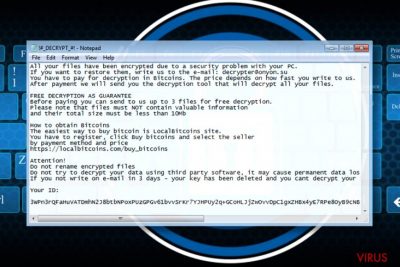
Az első e-mail cím az onyon[.]su oldalra mutat, ahol azt találtuk, hogy semmi sincs, kivéve egy nagy GIF képet, amelyen két gyerek ijesztőnek próbál tűnni. A támadók valószínűleg viccelni próbálnak, de az is hasonlóan valószínű, hogy az áldozatok nem fogják viccesnek találni. Ellenőriztük azt is, hogy ki regisztrálta az oldalt, a WhoIs adatai szerint a jonnnilson29[@]gmail.com e-mail cím tulajdonosa. Ha erről a címről kap levelet, ne nyissa meg! A támadót talán hamarosan sikerült előkeríteni. Azt javasoljuk tehát, hogy mielőbb lásson hozzá az OnyonLock eltávolításához.
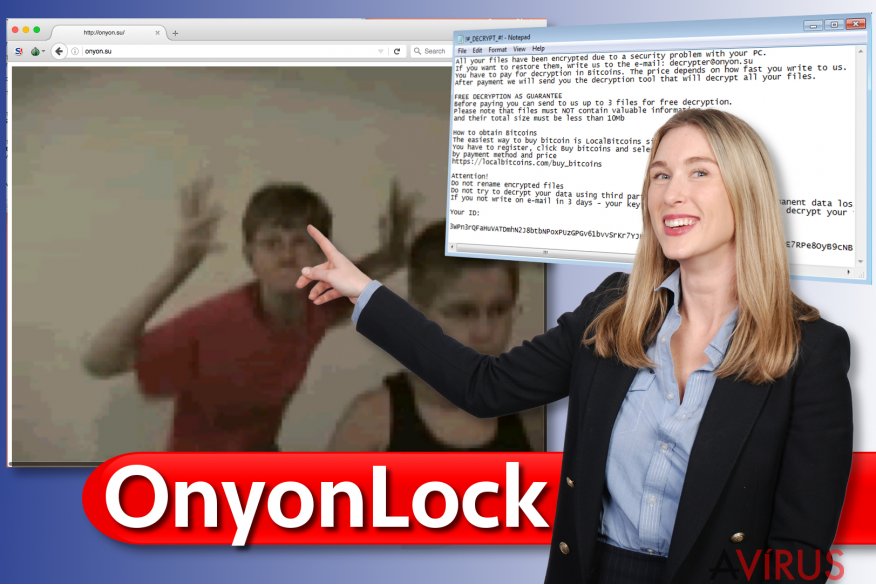
A ransomware terjesztési módjairól
Az Onyon Lock ransomware az információk szerint e-mailben terjed, legyen tehát óvatos a beérkező levelekkel. Győződjön meg arról, hogy ismeri a feladót, és ne siesse el a hivatkozások és a csatolmányok megnyitását. Kerülje el a kétes fájlmegosztó oldalakat is, valamint a „Rogers Hi-Speed Internet” szoftvert, amely a BTCWare ransomware-t terjeszti. Általános szabály, hogy ne töltsön le semmit kétes weboldalakról, és ellenőrizze mások véleményét, mikor új szoftvert választ. Még az ártalmatlan programok is tartalmazhatnak kártékony komponenseket, ha fertőző vagy adathalász weboldalakról tölti le őket. A malware-ek terjedési módjainak ismerete segíthet a fertőzések elkerülésében, de még a nyitott szemekkel járó felhasználókat is csőbe húzhatják a különböző támadási módszerek. Azt javasoljuk tehát, hogy rendszeresen készítsen biztonsági másolatokat, frissítse az operációs rendszert és a programokat, és – természetesen – telepítsen megbízható antimalware szoftvert.
Az OnyonLock ransomware eltávolítása
Ha kíváncsi, hogy az OnyonLock vírus eltávolításának mi a legjobb módja, íme: az automatikus módszer. Futtasson tehát teljes rendszervizsgálatot egy megbízható szoftverrel, amellyel a spyware és a malware fertőzéseket is azonosíthatja. Még a legjobb biztonsági szoftvereket is megállíthatják a kártékony programok, ezért érdemes követnie saját OnyonLock eltávolítási útmutatónkat.
Manuális Eltávolítási Útmutató - OnyonLock vírus
OnyonLock eltávolítása ezzel: Safe Mode with Networking
Először indítsa a számítógépet „Csökkentett mód hálózattal” üzemmódban. A folyamat megkönnyítésének érdekében az útmutatóhoz képeket is mellékeltünk.
-
Lépés 1: Indítsa a számítógépet Safe Mode with Networking módban
Windows 7 / Vista / XP- Kattintson a következőre: Start → Shutdown → Restart → OK.
- Mikor a számítógép bekapcsol, kezdje nyomkodni az F8 billentyűt, amíg meg nem jelenik a Advanced Boot Options ablak.
-
Válassza a listáról a következőt: Safe Mode with Networking

Windows 10 / Windows 8- Nyomja meg a Power gombot a Windows bejelentkezési képernyőn. Most tartsa nyomva a billentyűzet Shift gombját, majd kattintson a Restart lehetőségre..
- Most a következőkre kattintson: Troubleshoot → Advanced options → Startup Settings, végül pedig ezt nyomja meg: Restart.
-
Miután a számítógép beindult, válassza a Startup Settings ablakban a következőt: Enable Safe Mode with Networking

-
Lépés 2: OnyonLock törlés
Jelentkezzen be a fertőzött fiókba és indítson egy böngészőt. Töltsön le egy megbízható antispyware programot, például: FortectIntego. Telepítse, frissítse, majd futtasson vele teljes rendszervizsgálatot és távolítson el minden rosszindulatú fájlt, amely a ransomware-hez tartozik, majd fejezze be a behatoló (OnyonLock) eltávolítását.
Próbálkozzon másik módszerrel, ha a ransomware blokkolja a következőt: Safe Mode with Networking
OnyonLock eltávolítása ezzel: System Restore
-
Lépés 1: Indítsa a számítógépet Safe Mode with Command Prompt módban
Windows 7 / Vista / XP- Kattintson a következőre: Start → Shutdown → Restart → OK.
- Mikor a számítógép bekapcsol, kezdje nyomkodni az F8 billentyűt, amíg meg nem jelenik a Advanced Boot Options ablak.
-
Válassza a listáról a következőt: Command Prompt

Windows 10 / Windows 8- Nyomja meg a Power gombot a Windows bejelentkezési képernyőn. Most tartsa nyomva a billentyűzet Shift gombját, majd kattintson a Restart lehetőségre..
- Most a következőkre kattintson: Troubleshoot → Advanced options → Startup Settings, végül pedig ezt nyomja meg: Restart.
-
Miután a számítógép beindult, válassza a Startup Settings ablakban a következőt: Enable Safe Mode with Command Prompt

-
Lépés 2: Állítsa vissza a rendszerfájlokat és -beállításokat
-
Miután megjelent a(z) Command Prompt ablak, írja be, hogy cd restore, majd kattintson arra, hogy Enter.

-
Most írja be, hogy rstrui.exe, majd kattintson ismét arra, hogy Enter..

-
Mikor megjelenik az új ablak, kattintson arra, hogy Next, majd válasszon egy Next fertőzést megelőző visszaállítási pontot.


-
A rendszervisszaállítás indításához kattintson arra, hogy Yes.

-
Miután megjelent a(z) Command Prompt ablak, írja be, hogy cd restore, majd kattintson arra, hogy Enter.
+1: Az adatok visszaállítása
A fenti útmutató a bejutott OnyonLock eltávolításában segít. A titkosított fájlok visszaállításához az avirus.hu biztonsági szakértőinek részletes útmutatóját érdemes követnie.Ha már eltávolította a vírust, csatlakoztassa a számítógéphez a biztonsági másolatokat tartalmazó adathordozót. Másolja vissza a fájlokat. Ha nem készített másolatokat, valószínűleg lehetetlen a fájlok megmentése. Ne felejde, hogy a váltságdíj kifizetése sem garantálja az adatok megmentését! A fizetés helyett próbálkozzon inkább az alábbi alternatívákkal.
Több módszerrel is megkísérelheti a bejutott OnyonLock által titkosított fájlok visszaállítását:
Data Recovery Pro
Mindenképpen érdemes kipróbálnia a Data Recovery Pro-t.
- Data Recovery Pro letöltése;
- A letöltött Data Recovery telepítőjének lépéseit követve telepítse a szoftvert számítógépére;
- Indítsa el, és a vizsgálat segítségével gyűjtse össze a bejutott OnyonLock zsarolóvírus által titkosított fájlokat;
- Állítsa vissza őket.
Shadow Explorer
A vírusok általában törlik a rendszer árnyékmásolatait. Előfordul azonban, hogy ezt nem teszik meg megfelelően, ezért próbálja ki a ShadowExplorert, amellyel a megmaradt árnyékmásolatok segítségével visszaállíthat adatokat.
- Töltse le a következőt: Shadow Explorer (http://shadowexplorer.com/);
- A letöltött Shadow Explorer telepítési varázslóját követve telepítse a szoftvert számítógépére;
- Indítsa el a programot, majd a bal felső sarok legördülő listájából válassza ki a titkosított adatokat tároló lemezt. Ellenőrizze az elérhető mappákat;
- Kattintson jobb gombbal a visszaállítandó mappára, majd válassza az “Export” lehetőséget. Kiválaszthatja a visszaállítás célmappáját is.
Fontos törődnie a crypto-ransomware vírusok elleni óvintézkedésekkel. Ha meg szeretné védeni számítógépét az olyan ransomware-ektől, mint a most tárgyalt OnyonLock, használjon megbízható antispyware programot, például: FortectIntego, SpyHunter 5Combo Cleaner vagy Malwarebytes









